
  |  | ||
Connectez-vous à Web Image Monitor en mode administrateur.
Cliquez sur [Configuration].
Cliquez sur [Certificat de périphérique] dans la zone "Sécurité".
Cliquez sur [Certificat 2] dans la fenêtre "Certificat de périphérique" puis cliquez sur [Demande].
Saisissez le "Nom usuel" et le "Code pays" appropriés dans la page "Informations Certificat" puis cliquez sur [OK].
Le message "Mise à jour en cours..." s'affiche. Patientez environ 2 minutes, puis cliquez sur [OK].
Cliquez sur [Détails] affiché dans la fenêtre "Certificat de périphérique" en tant qu'icône du bloc-notes pour "Demande en cours".
Sélectionnez tous les éléments, puis copiez la totalité du "Texte pour le certificat requis" affiché dans la fenêtre "Statut du certificat".
Accédez au serveur d'autorité de certification afin d'obtenir le certificat CA signifié l'aide du texte copié dans la fenêtre "Texte pour le certificat requis".
La méthode d'obtention du certificat dépend de l'environnement utilisé.
Cliquez sur [Certificat 2] dans la fenêtre "Certificat de périphérique", puis cliquez sur [Installer].
À l'aide de l'éditeur de texte, ouvrez le certificat CA téléchargé au cours de l'étape 11, puis copiez la totalité du texte.
Dans la fenêtre [Installer certificat], coller le texte copié dans le certificat CA.
Cliquez sur [OK].
Le message "Mise à jour en cours..." s'affiche. Patientez une à deux minutes, puis cliquez sur [OK].
Vérifiez que "Installé" apparaît bien dans "Certificat de périphérique".
Cliquez sur [Certificat 2] dans "Certification" puis cliquez sur [OK].
Cliquez sur [Déconnexion].
Fermez Web Image Monitor.
![]()
Si vous demandez deux certificats en même temps, l'autorité de certification risque de n'afficher aucun certificat. Cliquez sur [Annuler demande] pour annuler la demande.
Vous pouvez sélectionner [Certificat 1] et [Certificat 2] dans la fenêtre "Certificat de périphérique". Notez que si vous choisissez [Certificat 1] dans la fenêtre "Certificat de périphérique", vous devez également sélectionner [Certificat 1] dans le menu déroulant "IEEE 802.11a" dans la fenêtre "Certification".
Cliquez sur [Annuler demande] pour annuler la demande pour le certificat de serveur.
Si le message "Non trouvé" apparaît après avoir cliqué sur [OK] aux étapes 8 et 16, patientez une ou deux minutes, puis cliquez sur [Rafraîchir].